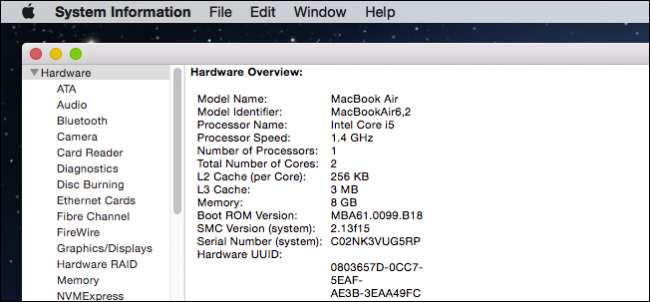
Wanneer je je Mac bestelt of naar een Apple Store gaat om er een te kopen, ben je je waarschijnlijk vaag bewust van de hardware erin. Met het hulpprogramma Systeeminformatie van OS X is het gemakkelijk om duidelijke, beknopte informatie te krijgen over wat er precies in en op uw specifieke apparaat is geïnstalleerd.
Uw hulpprogramma Systeeminformatie bevat een schat aan informatie over uw computer, uw netwerkinstellingen en de software.
Dit is waardevol omdat het u details geeft over letterlijk elk stukje hardware in uw systeem. Het lijkt sterk op Apparaatbeheer op Windows, behalve dat Apparaatbeheer de mogelijkheid biedt om stuurprogramma's bij te werken en terug te draaien, iets dat niet nodig is op een Mac.
De systeeminformatie kan u echter veel vertellen over uw Mac, zijn gezondheid en vele andere belangrijke facetten. Het beste van alles is dat het allemaal op één plek staat, zodat u niet van hulpprogramma naar hulpprogramma hoeft te gaan om controles uit te voeren.
Over deze Mac
Als u op het Apple-menu klikt, is de eerste optie altijd "Over deze Mac".
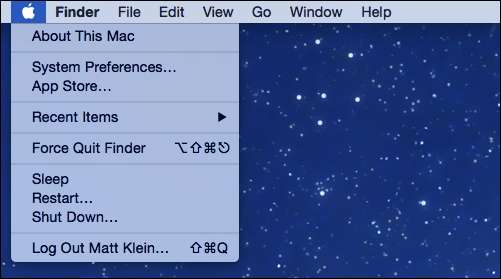
Als iemand je ooit vraagt welke versie van OS X je gebruikt, zal Over deze Mac het je vertellen. Als je snel wilt weten hoeveel RAM je hebt geïnstalleerd, welke snelheid je processor is of je serienummer, hoef je alleen maar naar Over deze Mac te kijken.

Klik op het tabblad 'Beeldschermen' en het vertelt u uw schermgrootte, de resolutie en de grafische hardware van uw Mac.
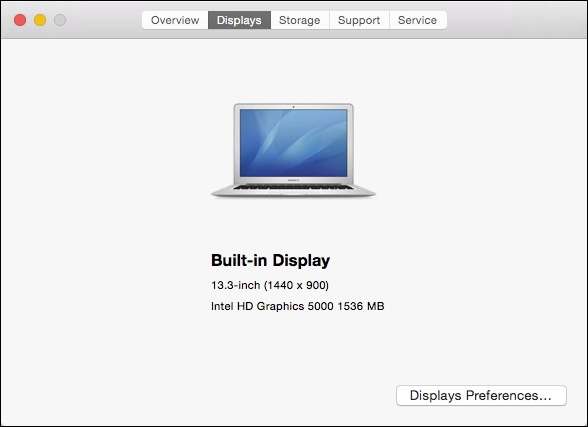
Een ander cool ding dat je misschien in één oogopslag wilt weten, is hoeveel capaciteit je nog hebt op je systeemschijf en welke soorten bestanden de meeste ruimte gebruiken.
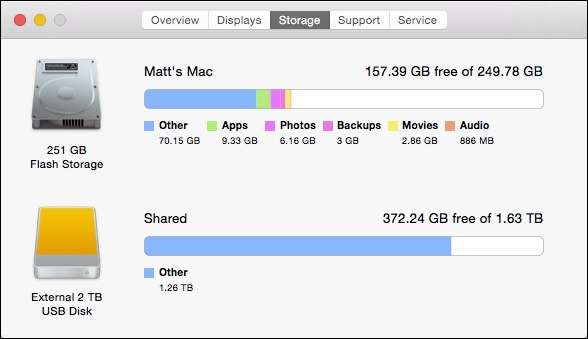
Klik op het tabblad "Ondersteuning" voor ondersteuningsbronnen voor OS X en Macintosh.
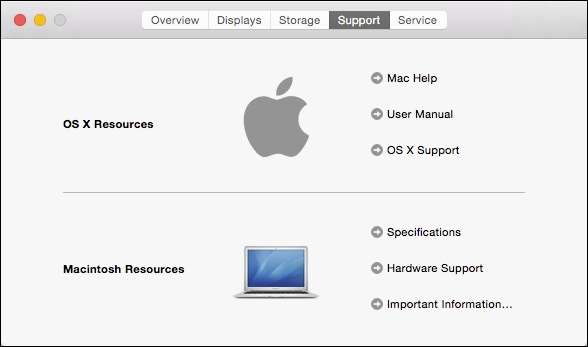
Tot slot, als u problemen heeft met uw hardware, kunt u uw dekkingsstatus, reparatieopties en meer informatie over AppleCare bekijken op het tabblad "Service".
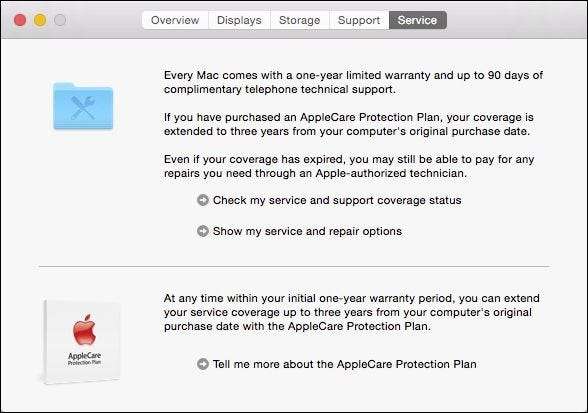
Over deze Mac is dan erg handig om de meest vluchtige informatie op uw systeem te controleren, en voor velen is dat vaak meer dan genoeg.
Het systeeminformatierapport
Als je de Over deze Mac-app gebruikt, kun je desgewenst op de knop "Software-update ..." klikken controleer op beschikbare updates .
U kunt ook op de knop "Systeemrapport" klikken, waardoor het hulpprogramma Systeeminformatie wordt geopend. Het hulpprogramma Systeeminformatie is ook te vinden in Hulpprogramma's, die zich in de map Toepassingen bevindt.

Zoals u kunt zien, is er een linkerdeelvenster waarin u uw hardware, netwerk en software vindt. Als u de bovenste of een willekeurige subcategorie kiest en er is informatie over dat item, dan ziet u deze in het rechterdeelvenster.
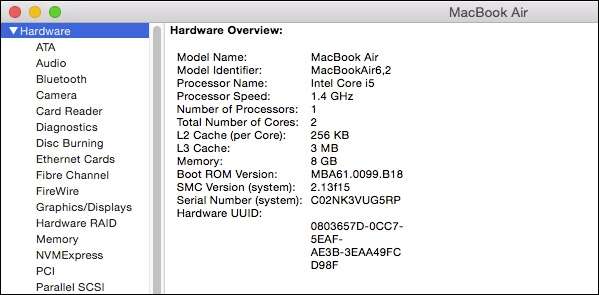
Het hardwaregedeelte is een geweldige manier om dingen te controleren die betrekking hebben op de systeemgezondheid. Als u bijvoorbeeld de gezondheid en status van uw laptopbatterij wilt controleren, klikt u op de categorie "Voeding" en kunt u de "Gezondheidsinformatie" van uw batterij bekijken.
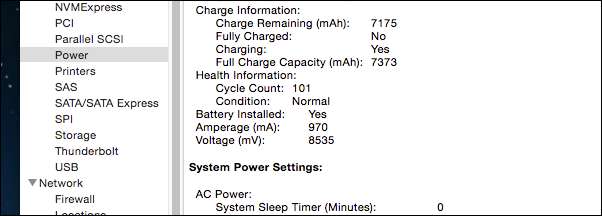
Een andere interessante categorie om uit te checken is Bluetooth, dat u gedetailleerde informatie geeft over apparaten die aan uw Mac zijn gekoppeld, inclusief wat er momenteel is verbonden, welke services ze bieden en meer.
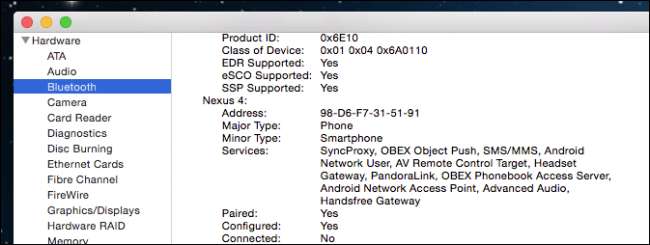
Evenzo kan de sectie Netwerk interessante feiten over uw connecties onthullen. Controleer de ‘Firewall’ voor details over of deze is ingeschakeld, logboekactiviteit en welke applicaties alle verbindingen toestaan.
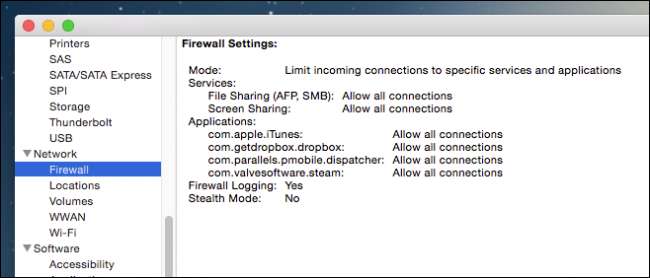
Het gedeelte 'Wi-Fi' geeft behoorlijk veelzeggende informatie weer over draadloze netwerken in de omgeving.
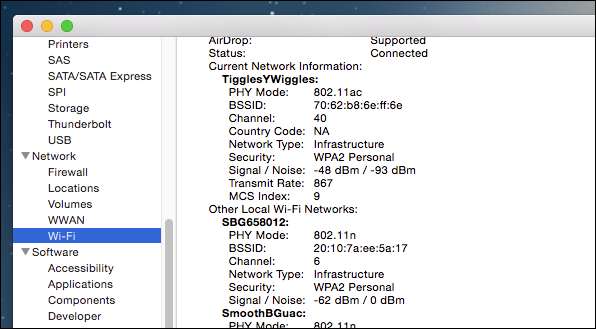
Ten slotte moet u het gedeelte Software bekijken. Het “Overzicht systeemsoftware” zal je niet alleen vertellen wat je systeemversie is (we wisten dat al van Over deze Mac) maar ook welke kernelversie je hebt en hoe lang het geleden is dat je je systeem voor het laatst hebt opgestart.

Wilt u gedetailleerde informatie over elk laatste stukje software dat op uw computer is geïnstalleerd? Bekijk het gedeelte "Toepassingen".
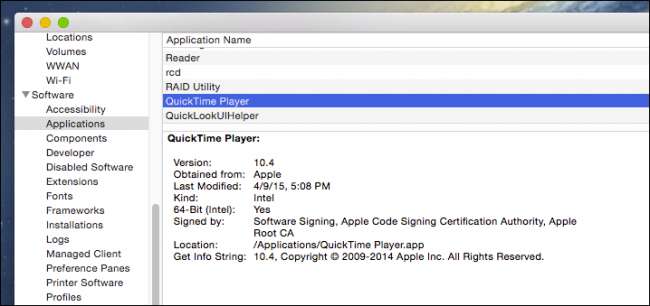
Dit is eigenlijk een stuk eenvoudiger dan de map Toepassingen openen, op een toepassing klikken en vervolgens "Command + I" gebruiken om de informatie te zien, maar natuurlijk u moet nog steeds het informatievenster gebruiken om app- en mappictogrammen te wijzigen .
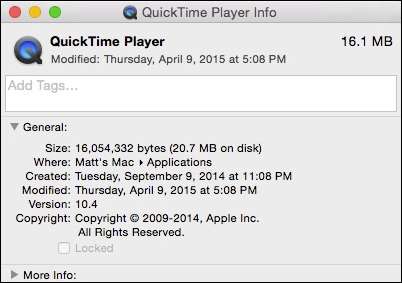
Neem even de tijd om te stoppen bij de sectie Voorkeursvensters. Onthoud dat voorkeurenpanelen de snelste manier zijn om aanpassingen aan uw systeem, hardware, netwerk en meer aan te brengen. Ze kunnen zelfs worden gebruikt functionaliteit toevoegen aan de menubalk , wat geweldig is voor voorkeuren die u vaak opent en wijzigt.
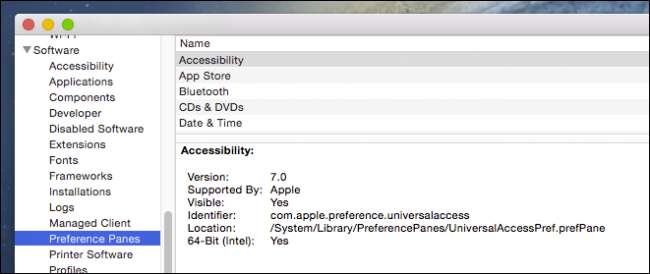
Als u ooit uw systeeminformatie naar Apple moet sturen voor ondersteuningsservices, is er een optie beschikbaar in het menu "Bestand" voor "Verzenden naar Apple ..."
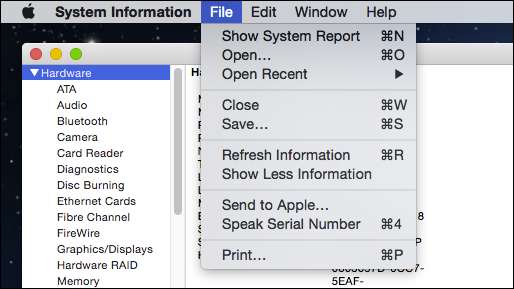
Het hulpprogramma Systeeminformatie is een uitstekende manier om problemen te controleren en te diagnosticeren, zeer specifieke technische details te verkrijgen en deze zelfs door te geven aan Apple. Daarnaast kunt u informatie, zoals naar een e-mail of document, opslaan, afdrukken en kopiëren, waardoor het een makkie wordt om deze met anderen te delen.
Dus als je het moet weten of als je gewoon nieuwsgierig bent, neem dan tien minuten de tijd om alle onderdelen en functies van je Mac te bekijken. Je weet maar nooit, misschien leer je wel iets. Als je vragen of opmerkingen hebt die je zou willen bijdragen, dan verwelkomen we je feedback op ons discussieforum.







